突然こんなエラーメッセージが表示されて困惑した経験はありませんか?
「リモートプロシージャコールに失敗しました」
このエラーに遭遇するタイミングとしてよくあるのが、画像や動画を開こうとした時や、フォルダを開こうとした時です。
「さっきまで開けてたのに…。」
「まず『プロシージャコール』って何…?」
などなど文章からは原因なども全く見えてこないため、困惑してしまう方が多いようです。
目次
「リモートプロシージャコール」とは
まず「リモートプロシージャコール」とは一体何なのかについて簡単に解説しておきたいと思います。
「リモートプロシージャコール」というのは、Windowsのリモート機能などに関するサービスの1つで和訳すると「遠隔手続き呼出し」となるみたいです。
Windows上での説明書きとしてはこんな感じ。
RPCSSサービスは、COMおよびDCOMサーバーのサービスコントロールマネージャーです。
COMおよびDCOMサーバーに対して、オブジェクトアクティブ化要求、オブジェクトエクスポーターの解決、および分散ガベージコレクションを実行します。
このサービスが停止しているか無効になっている場合、COMまたはDCOMを使用するプログラムは正常に機能しません。
RPCSSサービスを実行しておくことを推奨します。
(※Windowsサービス管理アプリ内説明より)
ちょっとよくわからない単語が多いですが…。
要はこの「リモートプロシージャコール」が機能していないと、ネットワーク経由でのプログラムの実行などができなくなりますよ、ってことみたいです。
「リモートプロシージャコールに失敗しました」の原因
ではこの「リモートプロシージャコールに失敗しました」というエラーが表示される原因について触れていきたいと思います。
原因については正直色々と考えられるようですが、多くの場合はWindowsサービスに関する一時的な不具合やトラブルが発端となるようです。
では続いて対処法についても確認していきましょう。
エラーメッセージが表示される時の対処法
「リモートプロシージャコールに失敗しました」が表示される時の対処法についてご紹介していきたいと思います。
上から順番に復旧の可能性が高いと思いますので順番に試してみてください。
パソコンの再起動
まずは使用しているパソコンの再起動を試してみることをオススメします。
一時的な不具合などが原因の場合は、おおむね再起動を実施することで改善することができます。
まずはとりあえず、すべてのプログラムを停止してから一度電源を停止してみてください。
Windowsストアのトラブルシューティング
使用しているOSがWindows8以降の場合、Windowsストアと呼ばれるストアアプリに不具合があるためにエラーが発生している可能性も考えられます。
幸いWindowsにはこのストアアプリのエラーに対してのトラブルシューティングツールが用意されているため、それを実施してみましょう。
手順としては以下の通りです。
- 「+i」キーの同時押しで「Windowsの設定」を起動する。
- 「更新とセキュリティ」をクリックする。
- 「トラブルシューティング」をクリックする。
- 「Windows ストアアプリ」をクリックする。
- 「トラブルシューティングツールの実行」をクリックする。
これでトラブルシューティングを実施することができます。
関連サービスの設定値を確認する
「リモートプロシージャコール」に関連するWindowsサービスの設定値がおかしいためにエラーが発生している場合があります。
以下の手順で設定値を確認しておきましょう。
- 「スタートメニュー」を開く。
- 「Windows管理ツール>サービス」と選択する。
- 以下のサービスの設定をそれぞれ変更する。
- RemoteProcedure Call(RPC)
- RemoteProcedure Call(RPC) Locator
- Dcom Server Process Launcher
- 右クリックメニューから「プロパティ」を選択する。
- スタートアップの種類を「自動」に変更する。
- サービスの状態で「開始」をクリックする。
※既になっている場合は不要 - 「OK」をクリックする。
これで関連サービスの設定を変更できます。
システムスキャンを実施する
Windowsにはシステムファイルの不具合を修正するためのプログラムが搭載されています。
以下の手順で一度システムファイルスキャンを実施してみてください。
- 「+x」キーの同時押しでメニューを開く。
- 「Windows PowerShell(管理者)」を選択する。
- 起動したウィンドウで以下のコマンドを入力する。
- sfc /scannow
- 「Enter」キーを押す。
これでシステムファイルスキャンが実施できます。
ウィルススキャンを実施する
それほど可能性が高くはありませんが、使用しているパソコンがウィルスに感染しているケースも考えられます。
ウィルスソフトがWindowsサービスに偽装して入り込むこと自体はよくあるケースでもあります。
念のためインストールされているウィルス対策ソフトなどでウィルススキャンを実施しておくことをオススメします。
まとめ
今回は「リモートプロシージャコールに失敗しました」が表示される時の原因と対処法についてご紹介しました。
機能や原因に関しては不明な点も多いですが、ほとんどの場合ご紹介した方法で改善できるかと思います。
記事の内容が少しでも参考になれば幸いです♪

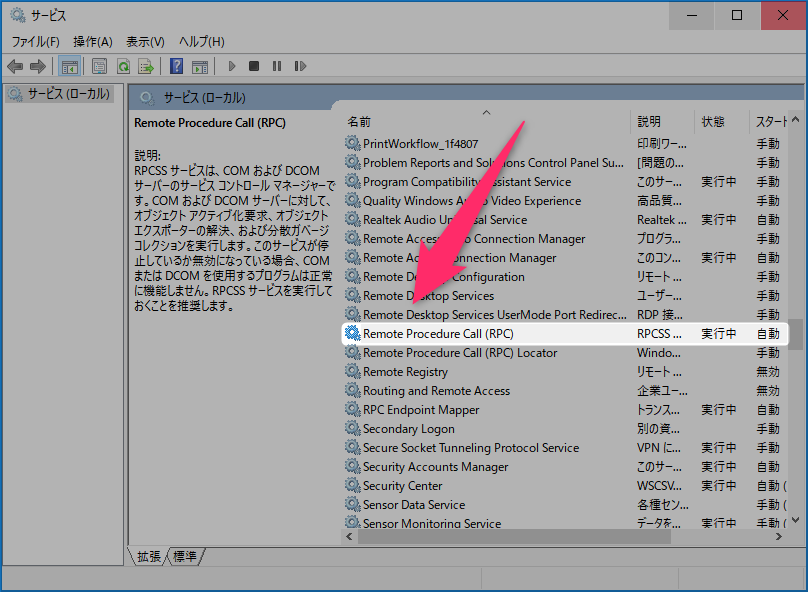
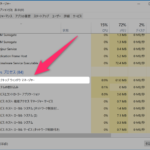










コメントを残す